Sådan tilføjes Vis skrivebordsikon til proceslinjen i Windows 10
Miscellanea / / November 28, 2021
I Windows 7 vi plejede at have en Vis skrivebord-indstilling, som vi bruger til at minimere alle åbne faner på skærmen med et enkelt klik. Men i Windows 10 får du også denne mulighed, men for det skal du rulle ned til det yderste højre hjørne af proceslinjen. Hvis du vil justere indstillingerne og tilpasse din enhed i henhold til dine præferencer, kan du tilføje ikonet Vis skrivebord til proceslinjen. Ja, i denne artikel vil vi guide dig, så du kan lære hvordan man tilføjer Vis skrivebordsikon til proceslinjen i Windows 10.

Indhold
- Sådan tilføjes Vis skrivebordsikon til proceslinjen i Windows 10
- Metode 1 – Tilføj Vis skrivebordsikon ved hjælp af Opret genvejsmulighed
- Metode 2 - Brug tekstfilgenvej
Sådan tilføjes Vis skrivebordsikon til proceslinjen i Windows 10
Metode 1 – Tilføj Vis skrivebordsikon ved hjælp af Opret genvejsmulighed
Det er en af de nemmeste måder at tilføje Vis skrivebordsikon til proceslinjen i Windows 10. Vi vil fremhæve alle trinene.
Trin 1 – Gå til dit skrivebord, højreklik på skrivebordet og vælg Ny > Genvej.

Trin 2 – Når guiden Opret genvej beder dig om at indtaste en placering, skal du skrive %windir%\explorer.exe shell{3080F90D-D7AD-11D9-BD98-0000947B0257} og tryk på knappen Næste.
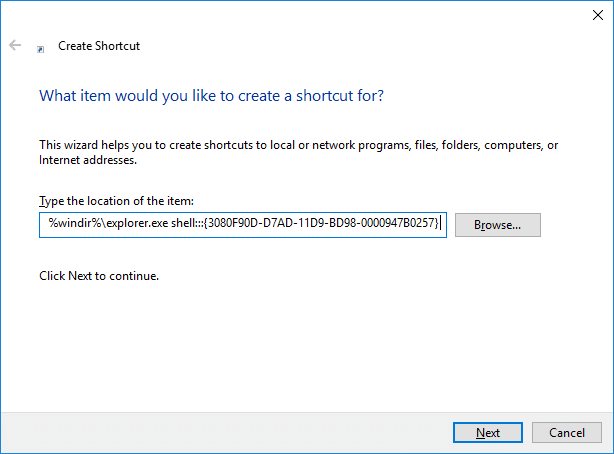
Trin 3 - I den næste boks bliver du bedt om at give et navn til den genvej, navngiv den "Vis skrivebord” til den fil og klik på Afslut mulighed.

Trin 4 – Nu vil du se en Vis skrivebordsgenvej på dit skrivebord. Du skal dog stadig foretage nogle ændringer for at tilføje denne genvej til proceslinjen
Trin 5 – Nu går du til egenskabssektionen af Vis skrivebordsgenvej. Højreklik på genvejen og vælg Ejendomme.

Trin 6 – Her skal du klikke på Skift ikon knappen for at vælge det bedst egnede eller dit foretrukne ikon til denne genvej.

Trin 7 – Nu skal du højreklik på genvejen på skrivebordet og vælg indstillingen Fastgør til proceslinjen.
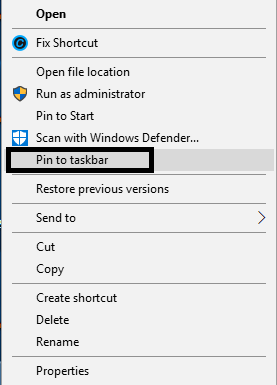
Til sidst vil du se Vis skrivebordsikon tilføjet på din proceslinje. Er det ikke en nem måde at få dette job gjort på? Ja det er. Vi har dog en anden metode til at få denne opgave løst. Det afhænger af brugerne og deres præferencer at vælge enhver metode.
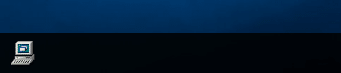
Metode 2 – Brug genvej til tekstfil
Trin 1 – Højreklik på skrivebordet og naviger til Ny > Tekstfil.
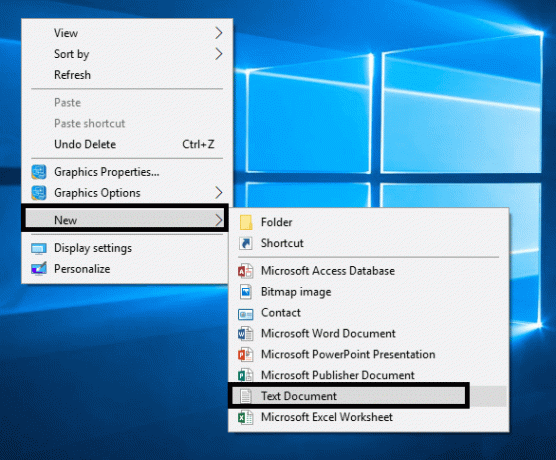
Trin 2 – Navngiv filen noget som Vis skrivebord med .exe filtypenavnet.
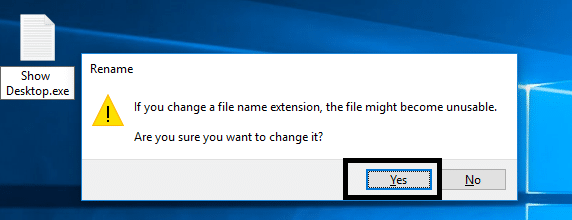
Mens du gemmer denne fil, viser Windows dig en advarselsmeddelelse, du skal gå frem og trykke på Ja knap.
Trin 3 – Nu skal du højreklikke på filen og vælge Fastgør til proceslinjen mulighed.
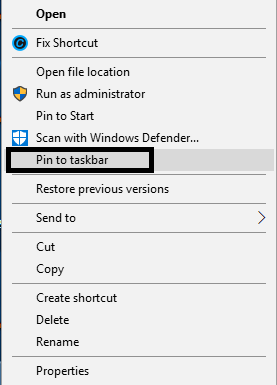
Trin 4 - Nu skal du oprette en ny tekstfil med nedenstående kode:
[Skal] Kommando=2. IconFile=explorer.exe, 3. [Proceslinje] Command=ToggleDesktop
Trin 5 – Mens du gemmer denne fil, skal du finde den specifikke mappe, hvor du skal gemme denne fil.
C:\Brugere\\AppData\Roaming\Microsoft\Internet Explorer\Quick Launch\User Pinned\TaskBar
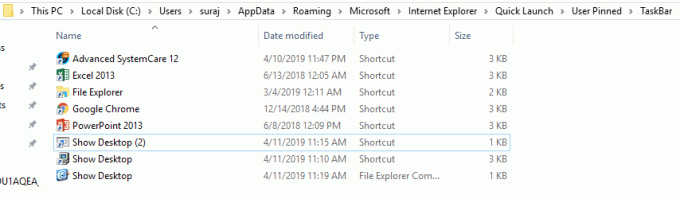
Trin 6 – Nu skal du gemme den tekstfil med navnet: Vis Desktop.scf
Bemærk: Sørg for, at .scf er filtypenavnet
Trin 7 – Luk endelig tekstfilen på din enhed.
Trin 8 - Hvis du nu skal ændre nogle egenskaber for denne fil, skal du navigere til Vis skrivebords proceslinjefil og højreklikke på den og vælge Ejendomme.
Trin 9 – Her kan du vælge Skift ikon sektion for at ændre billedet af genvejen.

Trin 10 - Desuden er der en målplaceringsboks i Windows-boksen. Du skal indtaste følgende sti på den placeringsfane.
"C:\Brugere\\AppData\Roaming\Microsoft\Internet Explorer\Quick Launch\User Pinned\TaskBar\Show Desktop.scf"
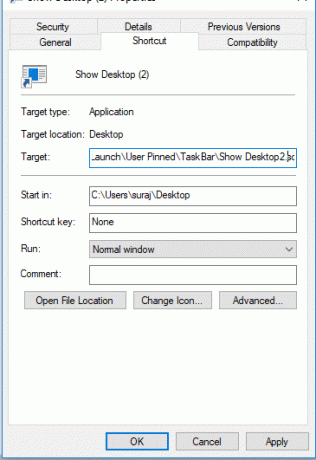
Trin 11 - Til sidst skal du gemme alle nævnte indstillinger. Du har ændret ikonet og placeret målplaceringen. Det betyder, at du er færdig med opsætningen af tilføjelse Vis skrivebordsikon til proceslinjen i Windows 10.
Anbefalede:
- Sådan bruges Hidden Video Editor i Windows 10
- Fix Kan ikke sende eller modtage tekstbeskeder på Android
Jeg håber, at ovenstående trin var nyttige, og nu vil du være i stand til det Tilføj Vis skrivebordsikon til proceslinjen i Windows 10, men hvis du stadig har spørgsmål vedrørende denne tutorial, er du velkommen til at stille dem i kommentarfeltet.



